Cuando intenta iniciar sesión en su cuenta de Spotify e ingresa sus credenciales correctas, se muestra un mensaje en su pantalla Es posible que un firewall esté bloqueando Spotify. Actualice su firewall para permitir Spotify. Además, puede intentar cambiar la configuración de proxy utilizada actualmente (Código de error: auth: 16).
Este código de error no es motivo de preocupación y muchos usuarios lo enfrentan comúnmente al intentar acceder a su cuenta en su computadora. Si su firewall está bloqueando Spotify, entonces no podrá usar ningún servicio ni iniciar sesión en él.
Existen numerosas razones por las que esto puede estar sucediendo, algunas de ellas incluyen
- Cuenta de Spotify ubicada en otro país.
- Mediante el uso de un proxy en su computadora.
- Uso de varias cuentas.
- Usar una VPN.
- Algunas redes bloquean ciertos servicios como escuela, oficina, etc.
- Caché y Cookies de los navegadores.
Firewall bloqueando Spotify ¿cómo solucionarlo?
Hay dos tipos de error cuando intenta iniciar sesión (Código de error: 17) y (Código de error: auth 16)
Cómo corregir el código de error: auth 16
Paso 1: abre Spotify e ingresa tus credenciales (nombre de usuario y contraseña)
Paso 2: Verá que el firewall A puede estar bloqueando Spotify. Actualice su firewall para permitir Spotify. Además, puede intentar cambiar la configuración de proxy utilizada actualmente (Código de error: auth: 16).
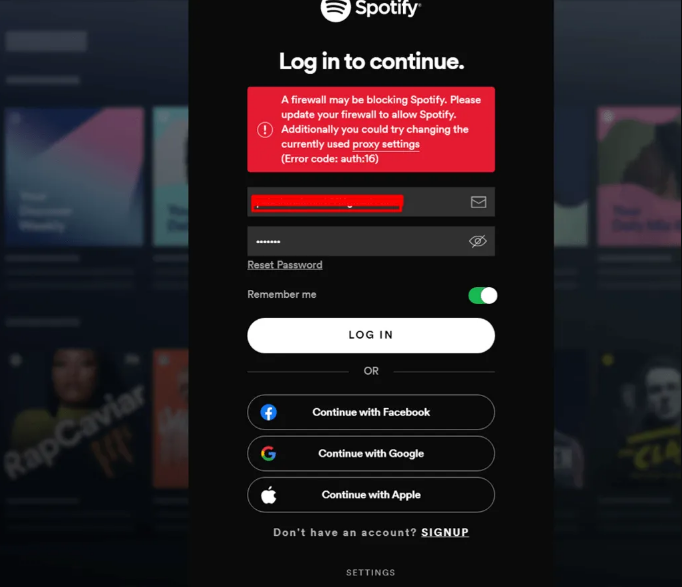
Paso 3: Haga clic en Configuración de proxy. Se abrirá una nueva pestaña.
Paso 4: en la ventana, seleccione Sin proxy y haga clic en el botón Reiniciar aplicación.

Paso 5: lo llevará de regreso a la página de inicio de sesión.
Paso 6: Ingrese el nombre de usuario y la contraseña y presione iniciar sesión.
Ahora podrá iniciar sesión en su cuenta de Spotify y utilizar sus servicios.
Cómo resolver el código de error: 17
Firewall es una herramienta que ayuda a su computadora a protegerse de intrusos y accesos no autorizados. Pero hay momentos en que su firewall confunde su aplicación Spotify con peligrosa y bloquea el acceso para proteger el sistema, especialmente cuando usa una cuenta Spotify Premium. Debe volver a configurar su firewall para otorgar acceso a Spotify sin errores ni interrupciones.
Permitir Spotify a través del cortafuegos
Paso 1: Abra el Panel de control desde el menú de inicio.
Paso 2: Vaya a Sistema y seguridad y luego a Firewall de Windows Defender.
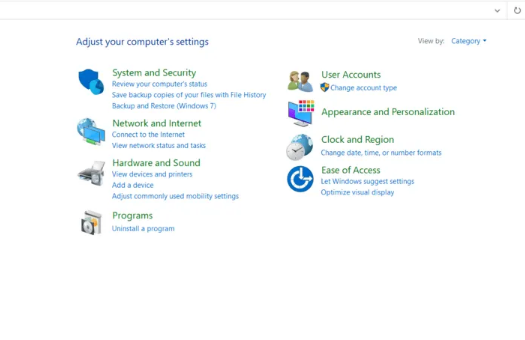
Paso 3: ahora busque la opción Permitir una aplicación o función a través del Firewall de Windows Defender y ábrala.
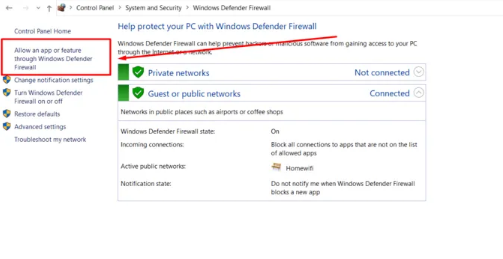
Paso 4: en la nueva ventana, haga clic en Cambiar configuración en la esquina superior derecha.
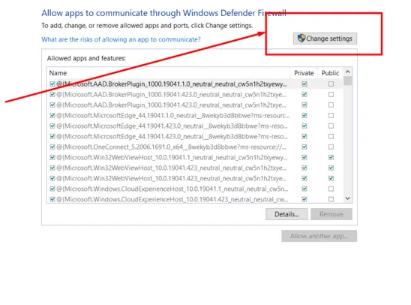
Paso 5: en la nueva ventana, busque Spotify y marque la casilla haciendo clic en él.
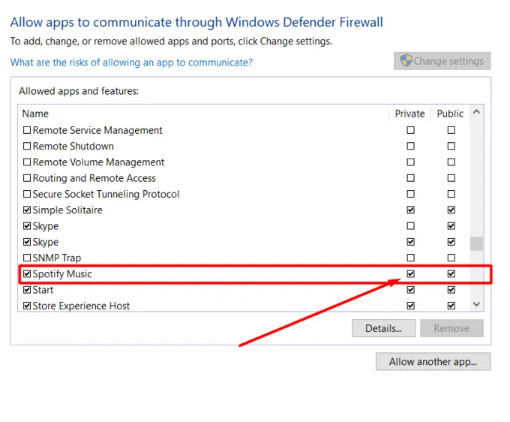
Asegúrese de que las casillas pública y privada estén marcadas
Paso 6: Para confirmar presione OK.
Cambiar país en la aplicación de Spotify
Paso 1: Abra Spotify e inicie sesión en su cuenta a través del navegador web.

Paso 2: Haga clic en la opción Perfil en la parte superior derecha de la ventana y seleccione su cuenta.
Paso 3: Haga clic en Editar perfil en la ventana de descripción general de la cuenta.
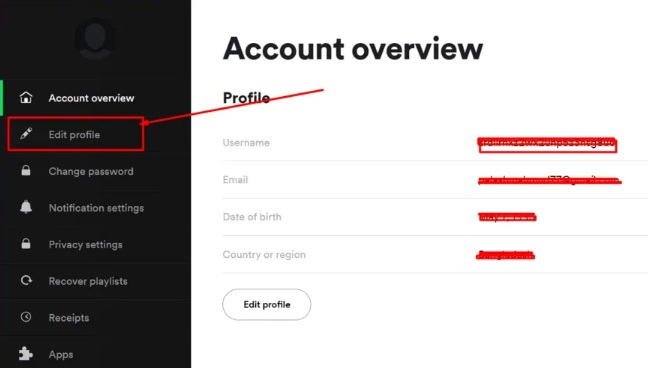
Paso 4: busque la opción de cambio de país y seleccione su país.
Paso 5: Haga clic en guardar perfil para confirmar.
Paso 6: reinicie Spotify e intente iniciar sesión nuevamente.
Limpia las cachés y las cookies de tu navegador
Paso 1: Abra su navegador (Chrome, Edge, Firefox, etc.) en su computadora.
Paso 2: haz clic en más en la parte superior derecha.
Paso 3: Haga clic en más herramientas y seleccione borrar datos de navegación.
Paso 4: En la parte superior, seleccione Todo el tiempo si desea eliminar todo.
Paso 5: marque las casillas junto a Cookies y otros datos del sitio e Imágenes y archivos en caché.
Paso 6: seleccione Borrar datos.
Este código de error es muy común y puede ocurrir en diferentes cuentas si usa más de una cuenta para acceder a Spotify en su computadora. Por lo tanto, hemos enumerado todas las soluciones posibles relacionadas con el código de error de autenticación 16 y el código de error 17 de Spotify con instrucciones detalladas y pasos sobre cómo hacerlo.